Je hebt op veilig gespeeld en een back-up gemaakt van al je WhatsApp-inhoud. Maar goed dat je dat deed, want na het incident ben je alles op je telefoon kwijt. Het goede nieuws is dat het herstellen van al je geback-upte WhatsApp-inhoud snel en eenvoudig is.
Het proces duurt iets langer als je een back-up van je WhatsApp-inhoud op een andere telefoon maakt, maar er zijn slechts een paar stappen toegevoegd. Houd er rekening mee dat je geen back-up kunt maken van je WhatsApp-inhoud als je er geen in de eerste plaats op Google Drive hebt gemaakt.
Als je dit nog niet hebt gedaan, ga dan naar Google Play en installeer WhatsApp. Zodra de app klaar is met installeren, wordt u begroet met een welkom bij WhatsApp. U moet (uw keuze) lezen en onderaan op de groene knop Akkoord en doorgaan tikken.
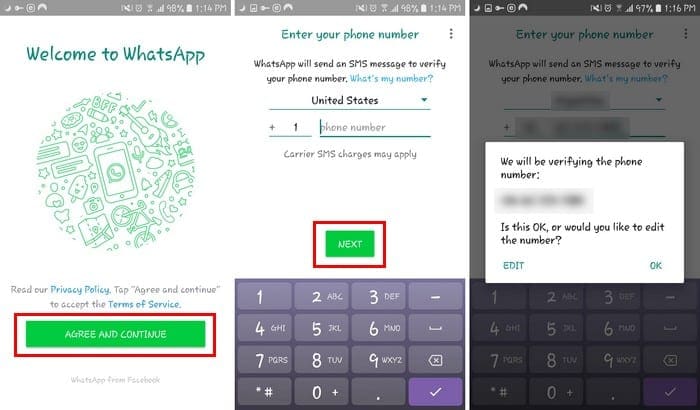
U wordt gevraagd uw telefoonnummer in te voeren en er wordt een bevestigingscode naar uw telefoon verzonden. Voer deze code in WhatsApp in om verder te gaan. Na het toevoegen van uw naam en het verlenen van de benodigde machtigingen, zal WhatsApp u vragen of u uw back-up wilt herstellen of niet.
Tik op Herstellen en het proces duurt slechts ongeveer een minuut of twee. Nadat u op de herstelknop hebt getikt, moet u ervoor zorgen dat u hetzelfde Google-account selecteert waarin u de back-up hebt gemaakt. Dit is een voorzorgsmaatregel die u alleen hoeft te nemen als u meer dan één account heeft.
Vergeet niet dat je telefoon maar een week aan chats kan besparen. De back-ups worden ook elke dag automatisch om 2:00 uur gemaakt.
Conclusie
WhatsApp helpt je bij het herstellen van je back-up, zorg er gewoon voor dat je het juiste account hebt gekozen. Als je een account selecteert waarop je geen WhatsApp-back-up hebt, kun je je chatinhoud niet terugkrijgen. Heb je problemen ondervonden bij het herstellen van je WhatsApp-chat? Laat het me weten in de reacties hieronder.